Op meer dan 350 miljoen pc's wordt al Windows 10 uitgevoerd en bijna een miljoen pc's worden elke dag geüpgraded naar Windows 10.
Veel gebruikers met Windows 10 Home Edition zijn zich niet bewust van het feit dat ze kunnen upgraden van Windows 10 Home naar Pro Edition met een Windows 7 Ultimate, Windows 7 Professional, Windows 8 Pro, Windows 8 Pro Pack, Windows 8.1 Pro of Productcode van Windows 8.1 Pro Pack.

Het verschil tussen Windows 10 Home en Pro
De Pro-versie van Windows 10 biedt vele functies die geen deel uitmaken van Windows 10 Home-editie. Functies zoals BitLocker, Hyper-V en Remote Desktop zijn exclusief voor de Pro-editie. Raadpleeg ons verschil tussen de Windows 10 Home- en Pro-editieshandleiding voor een volledige lijst met wijzigingen.
Voer een upgrade uit van Windows 10 Home naar Pro editie met de productcode van Windows 7/8 / 8.1
Volg de onderstaande aanwijzingen om uw bestaande Windows 10 Home-editie te upgraden naar Windows 10 Pro en activeer uw exemplaar van Windows 10 Pro met een productsleutel van een van de bovengenoemde edities van Windows 7, Windows 8 of Windows 8.1.
Belangrijk: deze methode voor het upgraden naar Windows 10 Pro werkt mogelijk niet nadat het gratis upgradeprogramma is geëindigd op 29 juli 2016. Ga voor meer informatie door ons en u kunt Windows 10 niet activeren met de productsleutel van Windows 7/8 / 8.1 na juli 29 artikel.
OPMERKING: Productsleutels van alleen bovengenoemde edities van Windows 7, Windows 8 en Windows 8.1 kunnen worden gebruikt om Windows 10 Pro te activeren. Productcodes van andere edities zoals Basic, Home en Home Premium kunnen niet worden gebruikt om de Professional-versie van Windows 10 te activeren.
Stap 1: Open de app Instellingen door op het pictogram in het menu Start te klikken of door de sneltoets voor Windows logo + I te gebruiken.
Stap 2: Klik op Update & beveiligingspictogram . Klik op Activeren .
Stap 3: Klik op Productcode wijzigen en klik vervolgens op Ja voor de gebruikersaccount om het dialoogvenster Een productcode invoeren te openen.
Stap 4: Voer de volgende sleutel in het vakje van de productsleutel in in plaats van uw productcode in Windows 7, Windows 8 of 8.1.
De volgende officiële productsleutel helpt u alleen bij het upgraden van Windows 10 Home naar Pro Edition en activeert Windows 10 niet . Zodra u een upgrade naar Windows 10 Pro uitvoert, kunt u uw productsleutel Windows 8.1 / 8/7 gebruiken om uw exemplaar van Windows 10 Pro te activeren (scrol omlaag voor instructies).
VK7JG-NPHTM-C97JM-9MPGT-3V66T
Klik op de knop Volgende om te beginnen met het upgraden van uw Windows 10 Home-editie naar Pro-editie. Uw pc kan tijdens de upgrade een paar keer opnieuw worden opgestart.
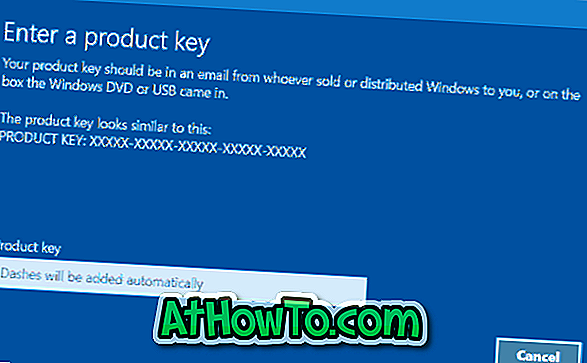
Stap 5: Nadat de upgrade naar Pro-editie is voltooid, opent u het menu Start, klikt u op het pictogram Instellingen, klikt u op Update en beveiliging en klikt u vervolgens op Activeren .
Stap 6: Klik op Productcode wijzigen, klik op Ja voor de aanwijzing en voer vervolgens uw productcode voor Windows 7 Ultimate, Windows 7 Professional, Windows 8 Pro, Windows 8 Pro Pack, Windows 8.1 Pro of Windows 8.1 Pro Pack in om uw Windows te activeren 10 Pro kopie. Klik op de knop Volgende om uw exemplaar van Windows 10 Pro te activeren.
Dat is het! Nadat u uw exemplaar van Windows 10 Pro hebt bijgewerkt en geactiveerd, geeft Microsoft een digitale licentie aan uw pc.
We raden u aan uw Windows 10 digitale licentie te koppelen aan een Microsoft-account zodat u de gelinkte licentie kunt gebruiken als u activeringsproblemen ondervindt wanneer u in de toekomst een nieuwe installatie uitvoert of hardware wijzigt. Gebruikers die een lokale gebruikersaccount gebruiken, kunnen ook een Windows 10-licentie koppelen aan een Microsoft-account.














